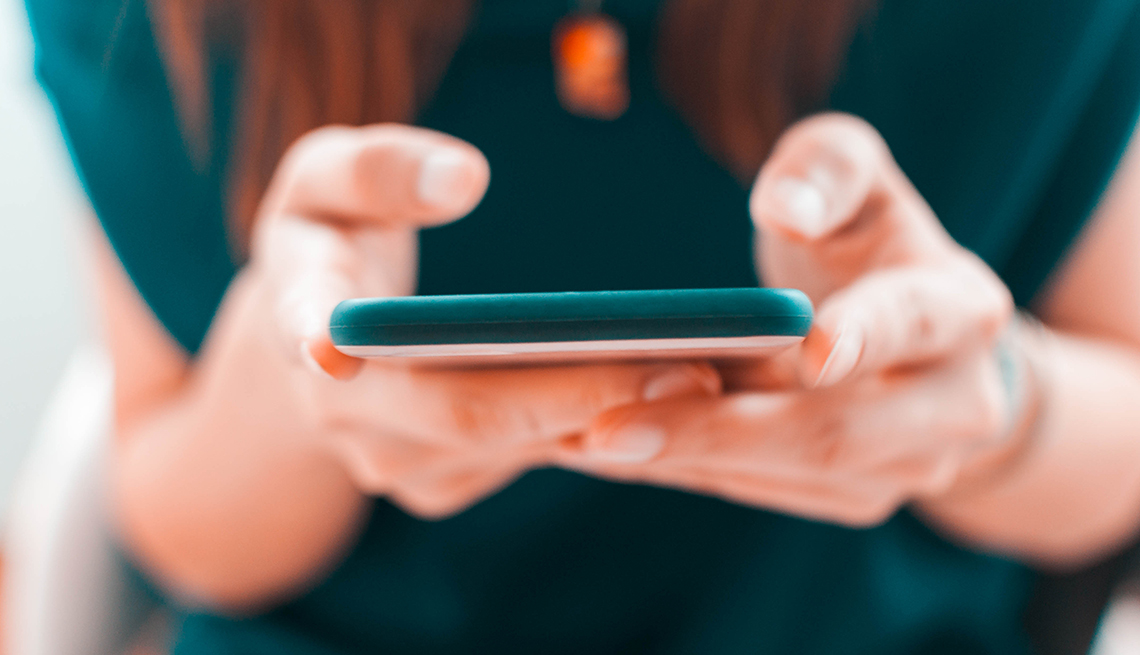
Cómo grabar lo que aparece en la pantalla de tu teléfono
- Select a language for the TTS:
- Spanish Female
- Spanish Male
- Spanish Latin American Female
- Spanish Latin American Male
- Language selected: (auto detect) - ES
Play all audios:

Es común que, al usar tu teléfono inteligente, veas algo que quieres capturar y conservar para la posteridad, como un mensaje de texto sentimental, un sitio web, una receta, una publicación
en una red social o tal vez una puntuación alta en Wordle. Por suerte, es fácil hacer una captura de pantalla de lo que ves, que es como fotografiar la pantalla de tu teléfono inteligente.
Además, es muy sencillo compartir esa captura de pantalla, también llamada pantallazo. El método para tomar la captura de pantalla varía según el teléfono. Y si bien puedes captar una foto
que deseas guardar, es más fácil presionar y sostener la imagen, tras lo cual tienes la opción de descargarla a tu dispositivo. Aquí te explicamos cómo hacer capturas de pantalla en
dispositivos iPhone y Android y cómo iniciar una grabación de pantalla, que es una versión en video de la captura de pantalla, para cuando desees crear una pequeña película de lo que estás
viendo o haciendo en tu teléfono inteligente. Puedes capturar todo lo que aparezca en la pantalla de tu teléfono, desde una aplicación interesante o una de las pantallas de tu teléfono,
hasta una publicación en una red social o una página web, y luego escribir o dibujar sobre ella si lo deseas. AARP CAPTURAS DE PANTALLAS EN IPHONE Si tienes un iPhone 10 o modelo más nuevo,
con identificación facial Face ID y sin botón de inicio, esta es la forma de realizar una captura de pantalla. 1. Pulsa el BOTÓN LATERAL DE LA DERECHA y el BOTÓN PARA SUBIR EL VOLUMEN DE LA
IZQUIERDA al mismo tiempo. Verás un destello rápido en la pantalla y escucharás el sonido familiar del obturador de la cámara. 2. Después de hacer la captura de pantalla, aparece una imagen
miniatura en la esquina inferior izquierda de la pantalla durante unos instantes. Toca la miniatura para abrirla. 3. Si tocas la miniatura para abrirla, verás opciones para marcar la
pantalla, que incluyen escribir en la pantalla con el dedo en varios colores y estilos de marcador. Para borrar la imagen, toca el ícono del basurero. Si deseas compartir la imagen por
correo electrónico o mensaje de texto o bien subirla a una cuenta en la nube, toca el ícono que parece una pequeña flecha hacia arriba dentro de una casilla en la esquina superior derecha de
tu pantalla. También podrás encontrar la captura de pantalla en la galería de fotos de tu teléfono en FOTOS | ÁLBUMES | TIPOS DE CONTENIDO | CAPTURAS. Para tomar una captura de pantalla en
modelos de iPhone con el botón de inicio central debajo de la pantalla y un botón lateral derecho, como en un iPhone 8, presiona el botón lateral y el botón de inicio al mismo tiempo y
suéltalos rápidamente. Luego sigue los pasos 2 y 3 anteriores. Para tomar una captura de pantalla en modelos de iPhone con el botón de inicio central debajo de la pantalla y un botón
superior, como en un iPhone SE de primera generación, presiona el botón superior y el botón de inicio al mismo tiempo. Suelta rápidamente los dos botones y sigue los pasos 2 y 3 anteriores.
Los teléfonos Android más nuevos efectúan una captura de pantalla al presionar al mismo tiempo los botones de encendido y para bajar el volumen. En los Android más recientes, ambos botones
están en el lado derecho. AARP CAPTURAS DE PANTALLAS EN ANDROID Realizar una captura de pantalla en un teléfono Android —como un Samsung Galaxy o Google Pixel— es sencillo. Pero la forma de
tomarla varía según el tipo de Android que tengas. 1. Abre la pantalla que quieras capturar. 2. Presiona al mismo tiempo los BOTONES DE ENCENDIDO y PARA BAJAR EL VOLUMEN en el costado del
teléfono. Verás un destello en la pantalla y escucharás el sonido del obturador de la cámara. Si eso no funciona, mantén presionado el BOTÓN DE ENCENDIDO durante unos segundos. Luego toca
CAPTURA DE PANTALLA. Si ninguna de estas dos opciones funciona, Google —la compañía matriz de Android— sugiere acceder al sitio de asistencia del fabricante del teléfono (en inglés).
